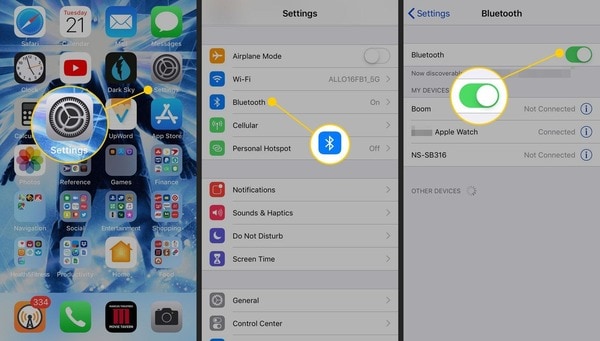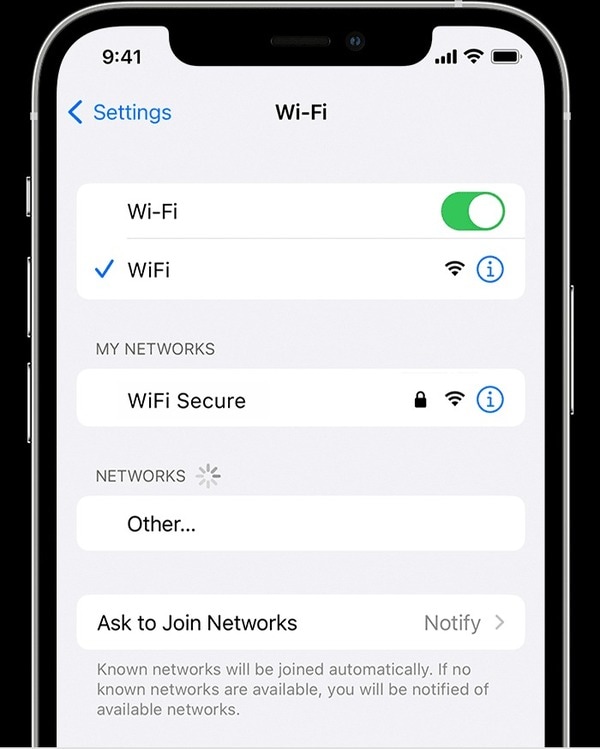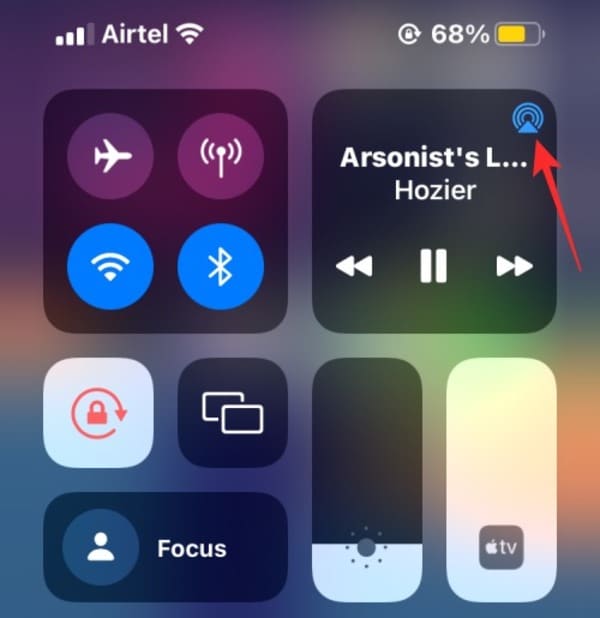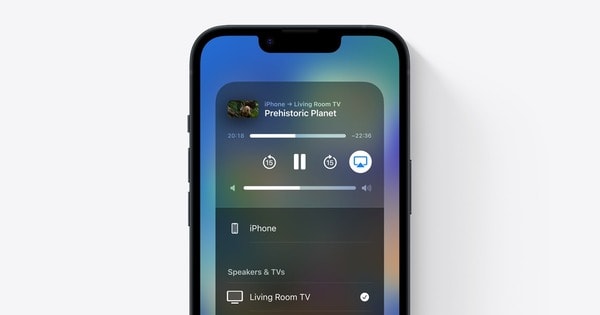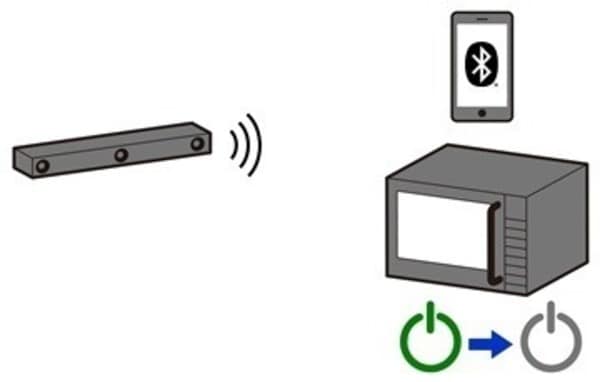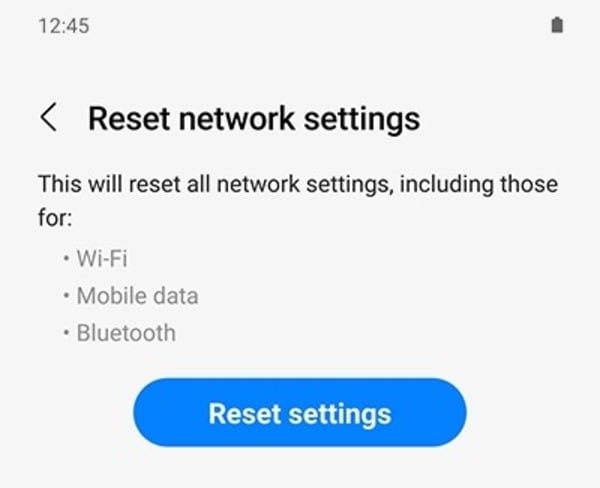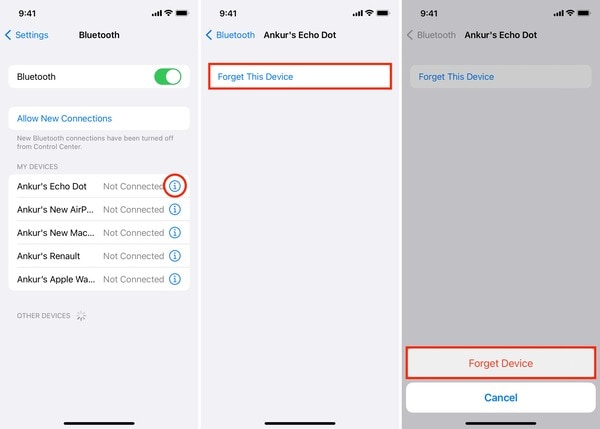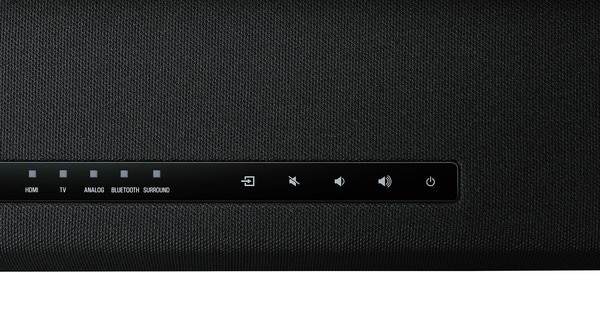3 cách kết nối Soundbar với điện thoại dễ thực hiện trong tích tắc
Bạn muốn kết nối loa Soundbar với điện thoại để nghe nhạc, xem phim theo ý thích nhưng lại không biết cách kết nối nào phù hợp với điện thoại của mình. Dưới đây là hướng dẫn 3 cách kết nối Soundbar với điện thoại nhanh chóng, dễ thực hiện giúp bạn có trải nghiệm giải trí trọn vẹn.
Kết nối loa Soundbar với điện thoại vô cùng nhanh chóng, dễ thực hiện
1. Cách kết nối loa Soundbar với điện thoại qua bluetooth
Phương pháp kết nối loa Soundbar với điện thoại qua bluetooth có ưu điểm là kết nối không dây, người dùng không còn phải băn khoăn về những dây cắm và cổng nối lộn xộn. Việc kết nối cũng dễ dàng, nhanh chóng hơn và có thể sử dụng với hầu hết với các thiết bị di động.
Tuy nhiên, phương pháp này lại có nhược điểm là giới hạn phạm vi kết nối, người dùng phải để điện thoại trong một phạm vi nhất định để duy trì kết nối với loa soundbar. Ngoài ra, kết nối bluetooth cũng dễ bị ảnh hưởng bởi tín hiệu của các thiết bị khác, dễ gây ra sai sót trong quá trình kết nối hai thiết bị.
Các bước để kết nối loa soundbar với điện thoại qua bluetooth như sau:
Bước 1: Bật bluetooth của loa Soundbar bằng cách ấn nút chia sẻ (hình mũi tên chỉ sang trái) ngay trên thân loa soundbar hoặc ấn vào nút Bluetooth trên điều khiển từ xa của loa
Nút Bluetooth trên điều khiển từ xa của loa soundbar
Bước 2: Mở chế độ kết nối bluetooth trên điện thoại bằng cách truy cập vào Cài đặt (Settings) > Nhấn vào mục Bluetooth và chuyển trạng thái thành On (Bật)
Cách mở chế độ Bluetooth trên điện thoại iPhone
Bước 3: Thực hiện ghép nối loa Soundbar với điện thoại bằng cách nhấp vào tên loa soundbar trong danh mục các thiết bị có thể ghép nối trên Cài đặt Bluetooth của điện thoại là bạn đã kết nối thành công
Nhấn vào tên loa soundbar trên Cài đặt Bluetooth của điện thoại để thực hiện ghép nối
Để đảm bảo quá trình ghép nối loa soundbar với điện thoại qua bluetooth không xảy ra sai sót, người dùng cần lưu ý một số điều dưới đây :
- Đảm bảo loa Soundbar đã được kích hoạt bluetooth: Để kết nối 2 thiết bị với nhau cần bật bluetooth trên Soundbar và điện thoại. Nếu một trong hai thiết bị không được bật bluetooth, quá trình kết nối sẽ không thành công.
- Giữ khoảng cách giữa loa và điện thoại không quá 5m: Cần đảm bảo khoảng cách giữa giữa loa soundbar và điện thoại trong phạm vi cho phép bởi nếu để quá xa, loa soundbar sẽ không thể bắt được tín hiệu với điện thoại để ghép nối.
- Ngắt kết nối bluetooth với các thiết bị khác: Hãy chắc chắn loa soundbar của bạn đang kết nối bluetooth đúng với điện thoại phát nhạc để tránh bị nhiễu bởi các thiết bị khác và ảnh hưởng đến chất lượng âm thanh.
- Ngắt kết nối bluetooth khi không sử dụng: Nếu không ngắt kết nối, loa soundbar vẫn tiếp tục hoạt động dẫn đến tình trạng hao hụt năng lượng pin, ảnh hưởng đến độ bền của loa. Người dùng cần lưu ý ngắt kết nối khi không sử dụng để tăng tuổi thọ loa cũng như để loa hoạt động với công suất tốt nhất.
2. Cách kết nối loa soundbar với điện thoại qua cổng AUX
Ưu điểm của cách kết nối loa soundbar với điện thoại qua cổng AUX là cho phép người dùng kết nối trực tiếp dễ dàng, độ trễ giữa phát trên điện thoại và loa soundbar rất nhỏ mang đến trải nghiệm thính giác mượt mà.
Bên cạnh đó, nhược điểm của phương pháp này là điện thoại cần có cổng 3.5mm để kết nối và không thể di chuyển điện thoại ra xa loa quá chiều dài của dây.
Kết nối loa soundbar với điện thoại qua cổng AUX yêu cầu một dây jack 3.5 mm hai đầu
Cách kết nối loa soundbar với điện thoại qua cổng AUX yêu cầu một dây 3.5 mm hai đầu để có thể thực hiện ghép nối loa soundbar với điện thoại. iPhone không có cổng 3.5mm sẽ cần mua thêm một jack chuyển đổi Lightning to 3.5mm để có thể sử dụng phương pháp này.
Để kết nối loa soundbar với điện thoại qua cổng AUX, người dùng cần thực hiện theo các bước sau:
Bước 1: Cắm một đầu dây 3.5 vào cổng có ký hiệu AUX trên loa Soundbar
Cổng có ký hiệu AUX trên loa Soundbar
Bước 2: Cắm đầu dây 3.5 còn lại vào cổng AUX trên điện thoại
Cổng AUX trên điện thoại
Bước 3: Bật loa Soundbar và điện thoại, mở bài hát mà bạn yêu thích từ điện thoại và tận hưởng nó với chất lượng âm thanh tuyệt vời từ loa soundbar
Bật loa Soundbar và điện thoại để hoàn tất ghép nối bằng phương pháp sử dụng cổng AUX
Để quá trình kết nối loa soundbar với điện thoại qua cổng AUX diễn ra suôn sẻ và an toàn, người dùng cần để tâm tới một số lưu ý sau:
- Không kết nối cổng AUX và bluetooth cùng lúc: Chỉ sử dụng một cách kết nối để loa Soundbar hoạt động tốt nhất. Nếu sử dụng cùng lúc hai phương pháp, loa soundbar rất dễ bị hao hụt năng lượng, ảnh hưởng năng suất và tuổi thọ loa.
- Không sử dụng âm lượng quá lớn: Khi mới kết nối không nên để âm lượng trên điện thoại quá lớn để tránh xung đột trong quá trình truyền âm bởi âm thanh trên loa to đột ngột dễ gây hỏng và cháy loa.
3. Cách kết nối loa Soundbar với điện thoại qua AirPlay
Bên cạnh cách kết nối qua bluetooth và cổng AUX, người dùng cũng có thể dùng Airplay để kết nối loa Soundbar với điện thoại. Ưu điểm của phương pháp này là chất lượng âm thanh không đổi, tín hiệu được truyền đi nhanh và kết nối được với nhiều loa một lúc. Tuy nhiên nhược điểm của phương pháp này là cần có kết nối Wifi và chỉ áp dụng với điện thoại iPhone.
Hướng dẫn thực hiện kết nối loa Soundbar với điện thoại qua Airplay như sau:
Bước 1: Kết nối Wifi trên điện thoại iPhone và bật nguồn loa Soundbar
Kết nối Wifi trên điện thoại iPhone
Bước 2: Vuốt màn hình điện thoại từ trên xuống để mở trung tâm điều khiển trên iOS
Trung tâm điều khiển trên điện thoại iPhone
Bước 3: Nhấn vào biểu tượng AirPlay ở ô trên cùng bên phải
Biểu tượng AirPlay trên màn hình điện thoại
Bước 4: Chọn loa soundbar cần kết nối trong danh sách thiết bị và bắt đầu nghe nhạc
Chọn loa soundbar cần kết nối trong danh sách thiết bị để thực hiện ghép nối
Để thực hiện thành công phương pháp kết nối bằng Airplay, người dùng cần lưu ý một số điều sau:
- Đảm bảo loa Soundbar có hỗ trợ AirPlay: Kiểm tra Soundbar có hỗ trợ AirPlay hay không bằng cách đọc hướng dẫn sử dụng. Nếu loa soundbar không hỗ trợ Airplay, bạn sẽ phải dùng cách khác để kết nối loa soundbar với điện thoại.
- Soundbar và điện thoại phải kết nối chung Wifi: Việc hai thiết bị không kết nối cùng một mạng Wifi sẽ khiến quá trình kết nối diễn ra không thành công.
- Điện thoại chạy hệ điều hành iOS 11.4 trở lên: Với các dòng điện thoại có hệ điều hành iOS 11.4 trở xuống, bạn sẽ không thể kết nối loa soundbar với điện thoại bằng cách này.
4. Giải đáp một số thắc mắc khi kết nối Soundbar với điện thoại
4.1. Tại sao loa Soundbar không thể kết nối với điện thoại qua Bluetooth?
Nguyên nhân của vấn đề này có thể là do loa Soundbar đang kết nối với 1 thiết bị khác hoặc khoảng cách giữa 2 thiết bị quá xa. Mặt khác, việc các thiết bị khác gây nhiễu sóng cũng có thể dẫn đến mất kết nối giữa loa soundbar với điện thoại.
Các thiết bị khác gây nhiễu sóng có thể là nguyên nhân của việc mất kết nối giữa loa soundbar với điện thoại
Để khắc phục tình trạng này, người dùng có thể làm theo các cách sau: Tắt loa soundbar > Rút dây nguồn của loa rồi cắm lại > Để điện thoại và loa Soundbar lại gần nhau > Bật nguồn loa Soundbar > Trên màn hình điện thoại xóa thông tin ghép nối của loa > Tắt tính năng bluetooth và bật lại.
4.2. Tại sao điện thoại không thể kết nối Bluetooth?
Tình trạng điện thoại không thể kết nối Bluetooth có thể đến từ việc lỗi phần mềm hoặc xung đột giữa các ứng dụng trên điện thoại. Người dùng có thể giải quyết vấn đề này bằng các phương pháp sau:
- Đối với điện thoại Android: Vào Cài đặt (Settings) trên điện thoại > Chọn mục Hệ thống (System) > Nhấn chọn Nâng cao (Advanced) > Bấm vào Tùy chọn Đặt lại (Reset network settings) > Nhấn Reset settings để đặt lại Wi-fi, di động & Bluetooth.
Đặt lại Wi-fi, di động & Bluetooth trên điện thoại Android
- Đối với thiết bị iOS: Truy cập mục Cài đặt (Settings) > Chọn mục Bluetooth > Chọn biểu tượng thông tin (chữ i) ở bên phải tên thiết bị > Bấm vào “Quên thiết bị này" (Forget this device) sau đó khởi động lại thiết bị để kết nối lại Bluetooth
Bấm vào “Quên thiết bị này (Forget this device) sau đó khởi động lại thiết bị để kết nối lại Bluetooth
4.3. Làm cách nào để cài đặt lại loa Soundbar?
Trong một vài trường hợp người dùng không thể bật hoặc vận hành loa Soundbar mặc dù loa đã được bật thì có thể loa đang bị lỗi phần mềm. Sự cố này có thể được khắc phục bằng cách khởi động lại thiết bị hoặc cài đặt lại. Các bước cụ thể như sau:
- Khởi động lại thiết bị: Nhấn và giữ nút RESET trên loa để khởi động lại > Đảm bảo dây nguồn được kết nối chắc chắn với loa và nguồn điện > Khởi động lại loa.
- Cài đặt lại: Khi loa đang bật, nhấn và giữ đồng thời nút Volume ( Âm lượng) và Power (Nút nguồn) / PAIRING trong hơn 5 giây cho đến khi loa tắt > Loa được khởi tạo lại.
Nhấn và giữ đồng thời nút Volume ( m lượng) và Power (Nút nguồn) trên loa soundbar
Trên đây là 3 cách kết nối loa soundbar với điện thoại vô cùng nhanh gọn và dễ dàng. Mong rằng bài viết có thể giúp bạn kết nối loa soundbar với điện thoại thành công để tận hưởng âm thanh ở chất lượng tốt nhất cũng như có những giây phút thư giãn trọn vẹn.
Yamaha là thương hiệu uy tín với thâm niên hơn 130 năm trong việc chế tác và kinh doanh các sản phẩm âm thanh. Đây là địa chỉ chuyên cung cấp các dòng Soundbar chất lượng cao, đầy đủ tính năng, thiết kế đa dạng, đặc biệt là có hệ thống cửa hàng để khách hàng trải nghiệm, từ đó tìm được sản phẩm phù hợp nhất.
TOP 4 sản phẩm loa soundbar Yamaha nổi bật nhất 2022 - 2023
1. Loa thanh Soundbar Yamaha YAS-209
2. Loa thanh Soundbar Yamaha SR-C30A
3. Loa thanh Soundbar Yamaha SR-C20A
4. Loa thanh Soundbar Yamaha SR-B20A
LIÊN HỆ MUA HÀNG TẠI HỆ THỐNG ĐẠI LÝ YAMAHA
Thông tin liên hệ:
- Hotline: 1900 299 279
- Website: https://vn.yamaha.com
- Facebook: Yamaha Home Audio (VN)